Ten przewodnik pokaże Ci, jak skonfigurować CDS Loyverse. Aby dowiedzieć się więcej o tym jak pracować z Systemem Wyświetlacza Klienta, przeczytaj artykuł Jak działa Wyświetlacz klienta Loyverse CDS.
Aplikacja Loyverse CDS pozwala Ci wyświetlać klientom szczególne informacje o zamówieniach na oddzielnym wyświetlaczu cyfrowym bez przerywania przepływu płatności w aplikacji Loyverse POS.
1. Zainstaluj aplikację Loyverse CDS
Pobierz Loyverse CDS na iOS (11.0 lub nowszy) lub Android (5.0 lub nowszy). Tablet powinien być ustawiony poziomo. Aplikacja Loyverse CDS powinna być zainstalowana na osobnym urządzeniu z aplikacją Loyverse POS.
Uruchom aplikację i zobaczysz ekran powitalny Loyverse CDS. Wyświetlony zostanie „Adres IP” i „Nazwa urządzenia” twojego tabletu, które są informacjami potrzebnymi do podłączenia CDS z Loyverse POS.
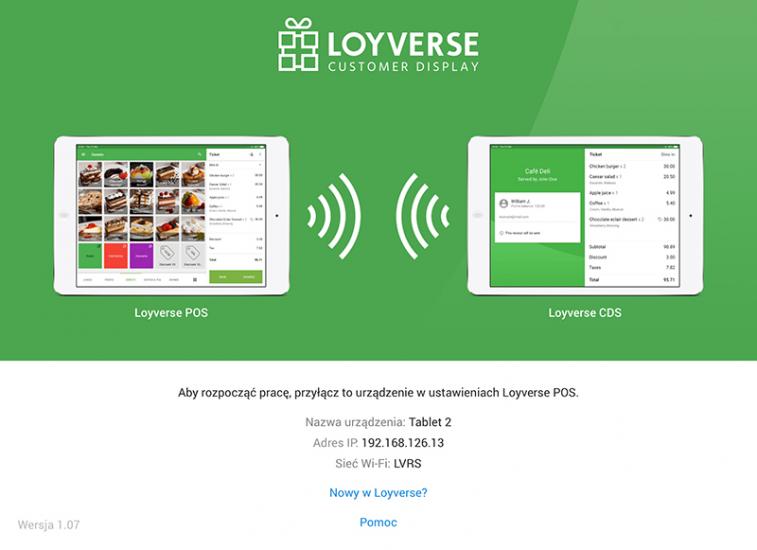
2. Aktywuj opcję korzystania z CDS
Zaloguj się do Panelu administracyjnego, przejdź do menu Ustawienia, przewiń do Ustawień ogólnych i włącz suwak „Użyj wyświetlacze klienta”.
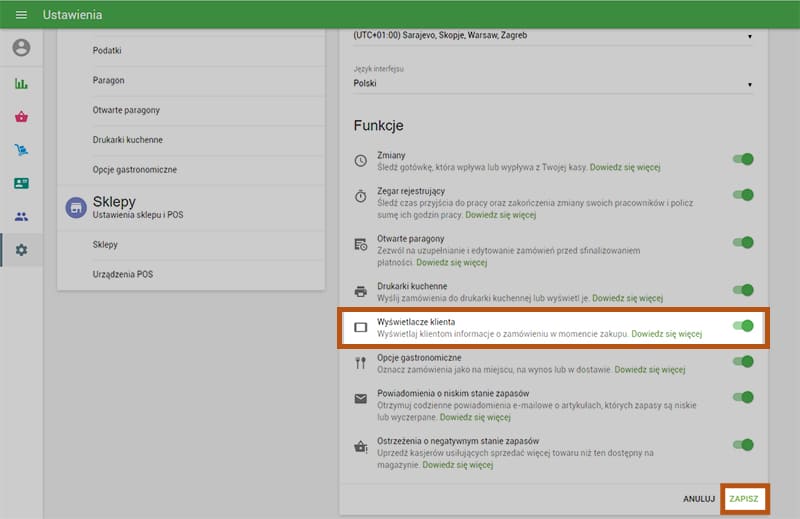
Nie zapomnij zapisać zmiany.
3. Podłącz wyświetlacz klienta do Loyverse POS
Po pierwsze, upewnij się, że urządzenia mobilne z Loyverse CDS i Loyverse POS są podłączone do tego samego routera Wi-Fi i tej samej sieci.
Następnie uruchom Loyverse POS i przejdź do Ustawienia> Wyświetlacze klienta.
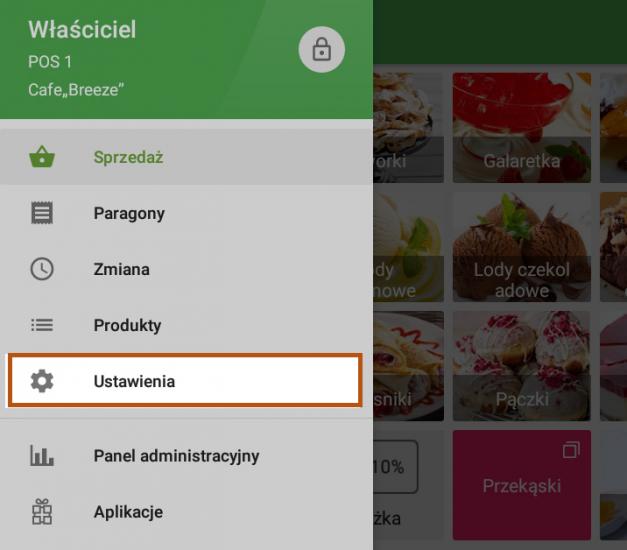
Naciśnij przycisk „+”, aby dodać wyświetlacz klienta.
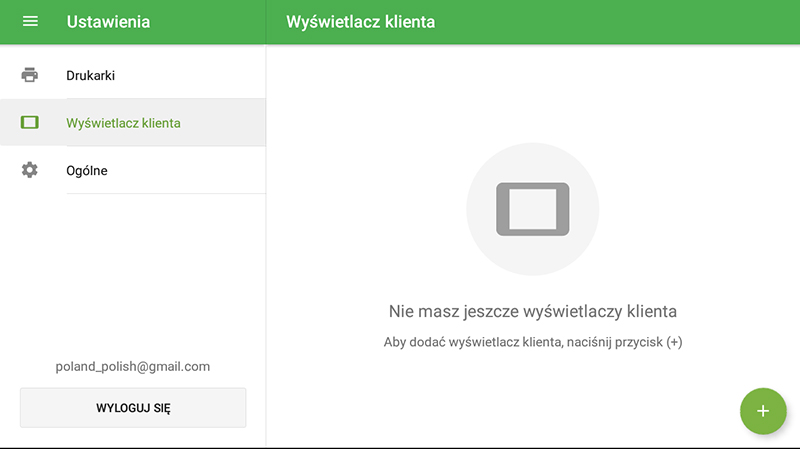
Wprowadź nazwę wyświetlacza klienta w polu „Nazwa” i naciśnij przycisk „Szukaj”, aby wyszukać z sieci dostępne urządzenie z wyświetlaczem klienta.
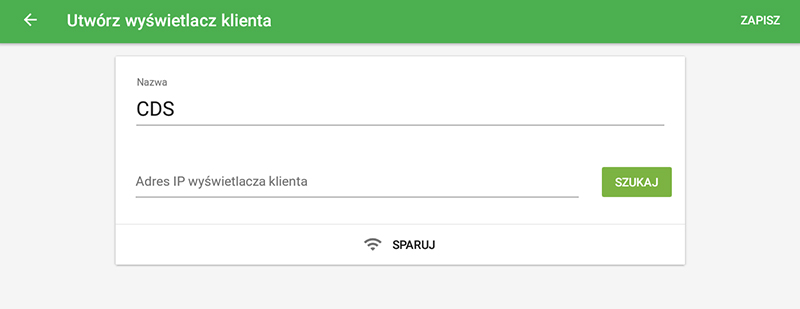
Wybierz odpowiedni wyświetlacz klienta z listy znalezionych urządzeń i kliknij OK.
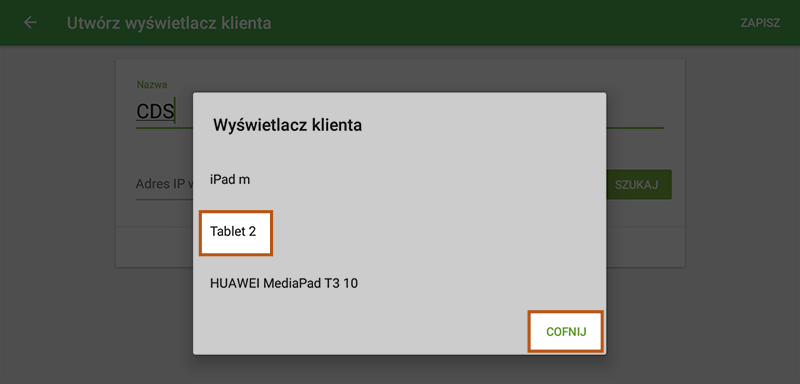
Jeżeli automatyczne wyszukiwanie nic nie znalazło, możesz ręcznie wprowadzić adres IP urządzenia z wyświetlaczem klienta. Możesz uzyskać informacje o adresie IP na ekranie powitalnym Loyverse CDS.
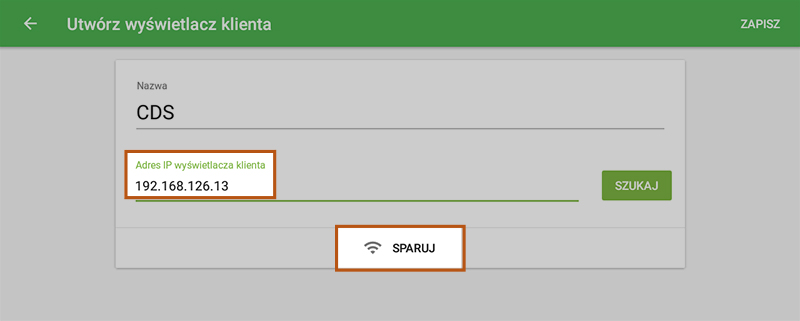
Następnie naciśnij „Podłącz”.
Na tablecie Loyverse CDS pojawi się zaproszenie do łączenia CDS z POS. Dotknij „Podłącz”, aby potwierdzić podłączenie.
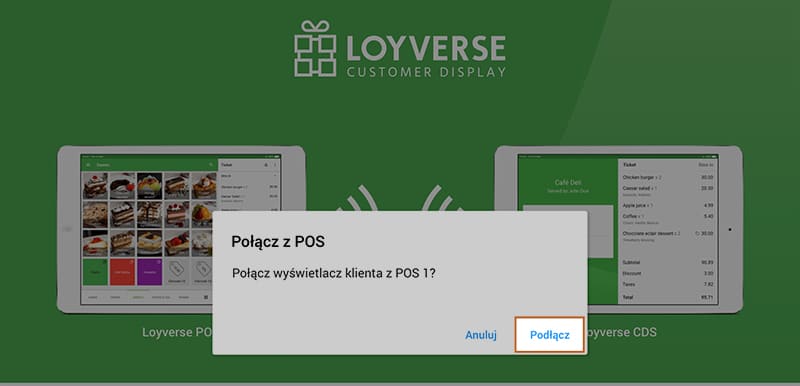
Jeżeli widzisz ekran z pustym paragonem, to wyświetlacz klienta został podłączony do Loyverse POS.
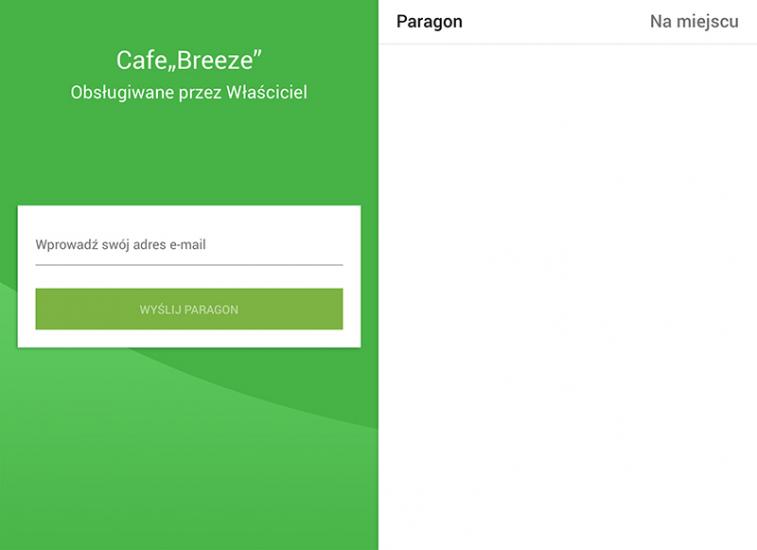
W Loyverse POS przycisk „Podłącz” zmieni się na „Odłącz”. Zapisz swoje ustawienia w Loyverse POS.

Teraz możesz zobaczyć swój podłączony wyświetlacz klienta na liście.
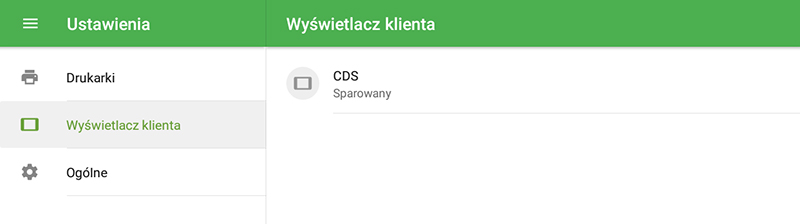
W ten sam sposób można podłączyć kilka CDS do tego samego POS.
Zobacz też: Jak działa Wyświetlacz klienta Loyverse CDS